MindMaster軟件常用快捷鍵大全(Windows 快捷鍵+Mac 快捷鍵)
MIndMaster是一款致力於幫助用戶創建精致實用的思維導圖軟件,熟練使用億圖思維導圖的快捷鍵可以有效提高自己的思維導圖繪制效率,那麼MIndMaster的快捷鍵到底是什麼呢,小編這就給大傢帶來瞭MIndMasterr常用快捷鍵大全,快來一起看看吧。
相關推薦:MIndMaster下載
功能 Windows 快捷鍵 Mac 快捷鍵 導圖文檔 創建新導圖 Ctrl + N Command + N 打開導圖 Ctrl + O Command+ O 搜索導圖 Ctrl + F Command+ F 保存當前導圖 Ctrl + S Command + S 保存所有導圖 Ctrl + Shift + S Command+ Shift + S 關閉當前導圖 Ctrl + W Command + W 打印當前導圖 Ctrl + P Command+ P 導航 選擇上面、下面、左邊或右邊的主題 箭頭鍵 移到頂層同級主題 Home 移到低層同級主題 End 移到中心主題 Ctrl + Home 導圖窗口 放大 Ctrl + + (加號) Command + + (加號) 縮小 Ctrl + – (減號) Command + – (減號) 100%縮放 Ctrl + 0 Command + 0 向上或向下滾動導圖 Page Up / Page Down 向左或向右滾動導圖 Ctrl + Page up / Ctrl + Page Down 聚焦展示 F3 fn+F3 導圖層級和過濾 屏幕適應頁寬 Alt + F3 居中導圖 Ctrl + F3 顯示層級1,2,3…… Alt + 1, 2, 3… Alt + 1, 2, 3… 顯示所有層級 Alt + 0 Alt + 0 向右/向左移動 Ctrl + Page up / Ctrl + Page Down 放大/縮小 Ctrl + 鼠標滑輪 Ctrl + 鼠標滑輪 下鉆/上鉆 F4 fn+F4 顯示/隱藏分支 Alt+D Alt+D 界面 頭腦風暴 F8 fn+F8 顯示/隱藏圖標庫 F9 fn +F9 顯示/隱藏任務窗口 F10 fn+F10 顯示/隱藏大綱窗口 F11 拼寫檢查 F7 fn +F7 添加主題 添加子主題 Insert / Ctrl + Enter / Tab Command + Enter / Tab 添加子主題 (之後) Enter Enter / option+Enter 添加子主題 (之前) Shift + Enter Shift + Enter 添加父主題 Shift + Insert 添加標註 Alt + Enter Alt + Enter 添加多個主題 Ctrl + Shift + M Command + Shift + M 添加浮動主題 Alt + F Alt + F 克隆主題(在當前主題在上方) Ctrl + Alt + ↑ 克隆主題(在當前主題在下方) Ctrl + D/ Ctrl + Alt + ↓ Command + D/ Command + Alt + ↓ 添加對象 添加附件 Ctrl + H 添加註釋 Ctrl+T Command + T 添加概要 Ctrl + ] 添加關系線 Ctrl + R Command + R 添加圖片 Ctrl + Shift + P Command + Shift + P 添加圖標 F9 fn +F9 添加剪貼畫 Ctrl + Shift + I Command + Shift + I 添加超鏈接 Ctrl + K Command + K 添加評論 Ctrl + Shift + T Command + Shift + T 添加標簽 Ctrl + G Command + G 添加外框 Ctrl + Shift + B Command + Shift + B 添加編號 Ctrl + Shift + U Command + Shift + U 添加優先級圖標 Ctrl + 1, Ctrl + 2,…… Command + 1, Ctrl + 2,…… 編輯 撤銷 Ctrl + Z / Alt + Backspace Command + Z / Alt + Backspace 重做 Ctrl + Y 選擇 全選 Ctrl + A Command + A 選擇額外主題 Shift + Arrow key
Shift + End
Shift + Home 選擇所有同級主題 Ctrl + Shift + A Command + Shift + A 選擇相同類型 Alt + A Alt + A 選擇下一級主題 Ctrl + Alt + A Command + Alt + A 移動主題 上移一個位置 Ctrl + Shift + Up Arrow 下移一個位置 Ctrl + Shift + Down Arrow 移至頂部 Ctrl + Shift + Home 移至底部 Ctrl + Shift + End 剪切、復制、粘貼和刪除 復制到剪貼板 Ctrl + C / Ctrl + Insert Command + C 刪除主題 Delete / Backspace Delete 刪除選中的主題 Shift + Delete Shift + Delete 格式刷 Ctrl+Shift+C 主題文本 開始編輯模式 F2,然後點擊裡面的文本 fn+F2,然後點擊裡面的文本 光標位於文本開端,開啟編輯模式 Shift + Space 光標位於文本末端,開啟編輯模式 Space 主題文本編輯模式中的命令 在主題中換行 Ctrl + Enter / Shift + Enter Command + Enter / Shift + Enter 移到主題文本開始處 Ctrl + Home 移到主題文本結尾處 Ctrl + End 取消編輯 Esc Esc 文本格式設置 字體加粗 Ctrl + B Command + B 字體斜體 Ctrl + I Command + I 添加下劃線 Ctrl + U Command + U 放大字體 Ctrl + Shift + > Command + Shift + > 縮小字體 Ctrl + Shift + < Command + Shift + < 復制格式 Ctrl + Shift + C Command + Shift + C 使用幫助 教程幫助 F1 fn+F1 常規Windows命令 fn+F1 關閉菜單或對話框 Esc Esc 關閉MindMaster Alt + F4 Alt + F4 幻燈片 放映幻燈片 Ctrl+Shift+F5 Command+Shift+F5 遍歷主題 F5 fn+F5 遍歷分支 Shift+F5 全屏展示 Ctrl+F5
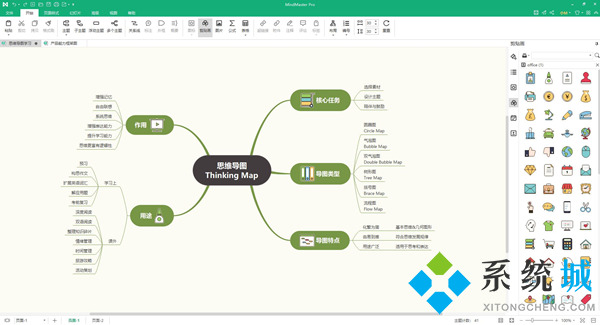
以上就是mindmaster的常用快捷鍵大全瞭,大傢可以進行參考學習,希望對大傢有所幫助。
推薦閱讀:
- 快速入手IntelliJ IDEA基本配置
- pycharm快捷鍵大全 pycharm快捷鍵一覽表
- pygame 鍵盤事件的實踐
- 詳解Python中Pygame鍵盤事件
- ae快捷鍵 ae快捷鍵常用表大全